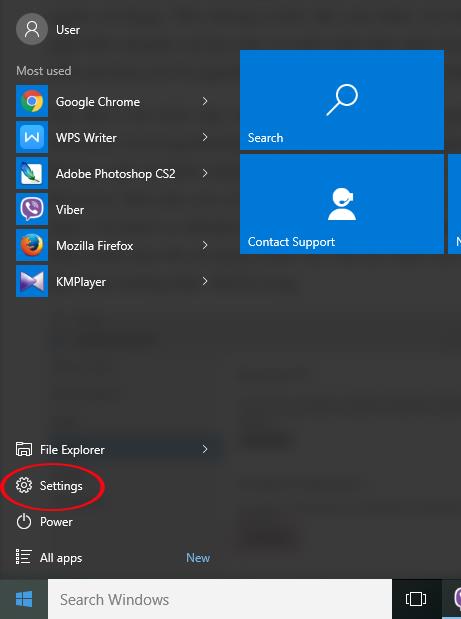Rozhranie Ribbon je jednou z nových funkcií v systémoch Windows 8 a Windows 8.1. Rozhranie pásu kariet poskytuje používateľom rozhranie Prieskumníka Windows, ktoré je úplne odlišné od tradičného rozhrania Prieskumníka.
Mnohým používateľom sa však rozhranie Ribbon nepáči, pretože nové rozhranie sa veľmi ťažko používa a zaberá miesto v Prieskumníkovi Windows.
V nižšie uvedenom článku vás Wiki.SpaceDesktop prevedie 3 jednoduchými spôsobmi odstránenia rozhrania Ribbon v systéme Windows 8.

1. Premenujte súbor Ribbon DLL
Poznámka : Pred premenovaním súboru Ribbon DLL by ste mali súbor zálohovať a dočasne ho niekde uložiť, aby ste sa vyhli chybám.
Otvorte program Prieskumník a potom prejdite do priečinka C:\Windows\System32\" . Posuňte zobrazenie nadol a nájdite súbor s názvom UIRibbon.dll.

Po výbere súboru UIRibbon.dll kliknite pravým tlačidlom myši na súbor a vyberte možnosť Premenovať , aby ste súbor premenovali.

Súbor môžete premenovať na UIRibbon_old.dll , ako je uvedené nižšie, alebo ho zmeniť na ľubovoľný názov.

Po premenovaní reštartujte systém. Odteraz sa rozhranie pásu kariet zmení na staré rozhranie.
2. Upravte súbor DLL s páskou programu Explorer pomocou nástroja Resource Hacker
Okrem vyššie uvedenej metódy môžete zakázať rozhranie pásika úpravou súboru ExplorerFrame.dll.
Najprv otvorte Prieskumníka a prejdite na cestu: priečinok C:\Windows\System32\" Tu prejdite nadol a nájdite súbor s názvom ExplorerFrame.dll .

Potom skopírujte a stlačením klávesov Ctrl + V prilepte odkaz na súbor. V predvolenom nastavení bude mať skopírovaný súbor iný názov ako pôvodný súbor (napríklad ExplorerFrame-copy.dll ).

Pokračujte v premenovávaní kopírovaného súboru na ľubovoľný názov.
Prilepte skopírovaný súbor na obrazovku Pracovná plocha.

Teraz si stiahnite aplikáciu Resource Hacker do svojho zariadenia, nainštalujte ju a otvorte aplikáciu. Po otvorení aplikácie vyberte v ponuke Súbor možnosť Otvoriť .

V tomto okne nájdite skopírovaný súbor prilepený na Pracovnú plochu a otvorte ho v Resource Hacker.
Po otvorení súboru prejdite na cestu: UIFILE -> EXPLORER_RIBBON -> 1033 a potom kliknite pravým tlačidlom myši na 1033 , aby ste sa dostali do kontextovej ponuky.
V možnostiach na pravej table vyberte položku Odstrániť zdroj a odstráňte kľúč.

Skopírujte a prilepte upravený súbor priamo na System32. Ak sa zobrazí upozornenie, či chcete zmeniť starý súbor alebo nie, pokračujte výberom možnosti Nahradiť súbor .

Po dokončení kopírovania reštartujte systém. Odteraz bude rozhranie pásu kariet nahradené starým rozhraním.

3. Aplikácia Ribbon Disabler
Stiahnite si aplikáciu Ribbon Disabler do svojho počítača, rozbaľte a nainštalujte súbor Ribbon Disabler.
Potom vyberte možnosť Vypnúť pás s nástrojmi prieskumníka .

V tomto okamihu sa na obrazovke zobrazí kontextové okno s informáciou, že sa musíte odhlásiť a zmeniť možnosti. Ak sa chcete odhlásiť, vyberte možnosť Áno .

Po prihlásení sa na obrazovke zobrazí rozhranie pásu kariet nahradené starým rozhraním.

Ak chcete znova povoliť rozhranie pásu s nástrojmi, znova nainštalujte súbor nástroja na vypnutie pásu a vyberte možnosť Povoliť prieskumníka pásu.

Nižšie si môžete prečítať niekoľko ďalších článkov:
Prajem vám a vašej rodine šťastný a úspešný nový rok!